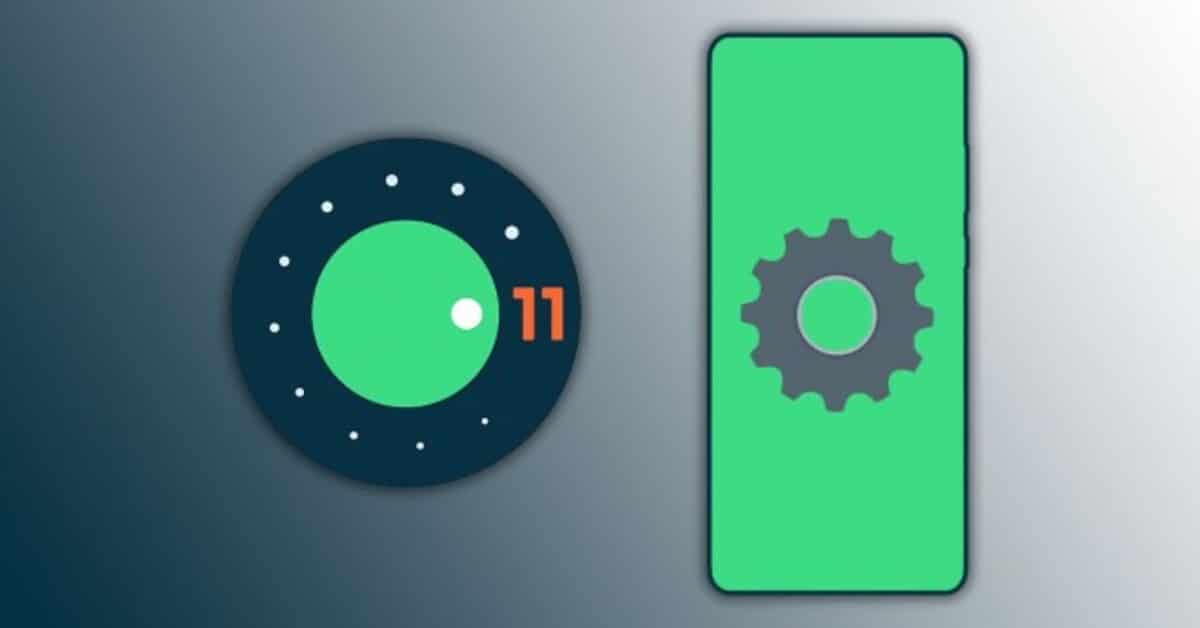Le système d'exploitation Android 11 a inclus de nombreuses nouvelles fonctionnalités par rapport à la version précédente, beaucoup d'entre eux en font un téléphone avec beaucoup plus de fonctions. Si vous ajoutez à cela, l'application Pixel Launcher en fait un téléphone parfait en ajoutant de nombreuses autres fonctionnalités supplémentaires pour l'utilisateur.
Avec la onzième version et Pixel Launcher vous pourrez automatiser les vibrations, le son et le mode ne pas déranger dans certaines situations, notamment lorsque vous entrez un nouvel emplacement ou que vous vous connectez à un réseau Wi-Fi. Pour ce faire, la première chose à faire est de télécharger d'abord l'outil puis de le configurer.
Comment automatiser les vibrations, le son et le mode Ne pas déranger dans Android 11
Avec Pixel Launcher, vous pourrez ajouter de nombreuses options supplémentaires, l'utilisateur en disposera de nombreux que le logiciel Google ne nous donnera pas. L'application peut être téléchargée gratuitement depuis le Play Store, cela ne vaut que la peine de la télécharger et de l'installer en seulement une ou deux minutes.
Pixel Launcher est l'interface des téléphones Pixel de Google, l'expérience est tout aussi naturelle et vous verrez beaucoup de choses que si vous savez comment les utiliser, vous en tirerez un grand avantage. Avec Android 11 et cet outil, vous pourrez automatiser les vibrations, le son et le mode Ne pas déranger.
Pour l'automatiser, vous pouvez le faire de la manière suivante:
- Accédez aux paramètres, puis dans Paramètres, accédez à l'onglet Système
- Dans Système, cliquez sur Avancé et enfin sur Règles
- Sélectionnez le réseau Wi-Fi et l'emplacement, tout ce que vous voulez que l'un ou l'autre fasse dans chaque cas. Par exemple, dans le réseau Wi-Fi, mettez la règle «Travail» et activez le mode "Ne pas déranger", en passant automatiquement à celui-ci si nous nous connectons à la connexion sans fil au travail, il en va de même si vous décidez de le mettre en mode vibration
Android 11 automatisera toutes les règles Que vous le mettez dans ce cadre et il faut mentionner que c'est très utile pour tout, que ce soit pour le travail, aller en classe ou dans une bibliothèque. L'automatisation dépend déjà de vous et des règles que vous définissez, qui peuvent être plusieurs, plusieurs dans les paramètres.